Poslední aktualizace dne

Pokud se obáváte o trapné aplikace nebo jen hledáte další soukromí, můžete aplikace v systému Android skrýt podle těchto pokynů.
Pokud máte smartphone nebo tablet s Androidem, možná hledáte způsoby, jak určité aplikace skrýt. To platí zejména v případě, že sdílíte zařízení s členy rodiny a hledáte nějaké další soukromí. Existuje několik způsobů, jak toho dosáhnout, v závislosti na verzi Androidu, kterou používáte.
Můžete si nainstalovat spouštěč nebo hider aplikací jiného výrobce, nebo pokud jste vlastníkem zařízení Samsung, můžete použít speciální soukromý režim s názvem Zabezpečená složka. To funguje trochu jako a nový uživatelský účet v systému Windows, které chrání určité aplikace a data před zobrazením. Pokud chcete vědět, jak skrýt aplikace v systému Android, musíte udělat následující.
Pomocí vlastního spouštěče
Jedním z nejlepších způsobů přizpůsobení smartphonu je instalace vlastního spouštěče aplikací. Tím se změní design vašeho zařízení Android, včetně domovské obrazovky a zásuvky aplikací.
Další výhodou vlastního spouštěče je, že některé spouštěče obsahují možnost skrýt aplikace před zobrazením. V závislosti na vybraném spouštěči můžete být schopni aplikaci chránit heslem.
Jeden z nejlepších a nejznámějších vlastních launcherů je Nova Launcher. Tento spouštěč existuje již od prvních dnů Androidu a v obchodě Google Play získal více než 50 milionů instalací. Mezi jeho mnoha funkcemi je však schopnost skrýt aplikace. Tato funkce vyžaduje Nova Launcher Prime, prémiová verze aplikace stojí 4,99 USD.
Začněte instalací Nova Launcher Prime v zařízení Android. Po instalaci aplikace otevřete Nastavení Nova aplikace v zásuvce aplikace.
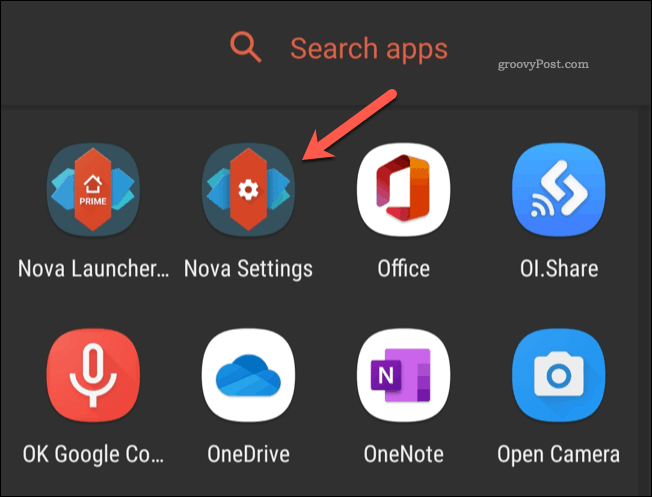
V Nastavení Nova v nabídce klepněte na Zásuvka na aplikace volba.
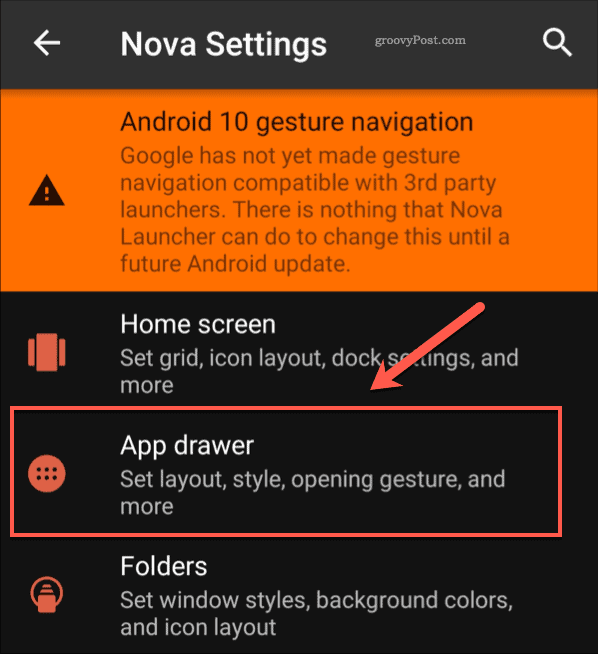
Přejděte dolů na ikonu Aplikace část Zásuvka na aplikace v nabídce a potom klepněte na Skrýt aplikace volba.
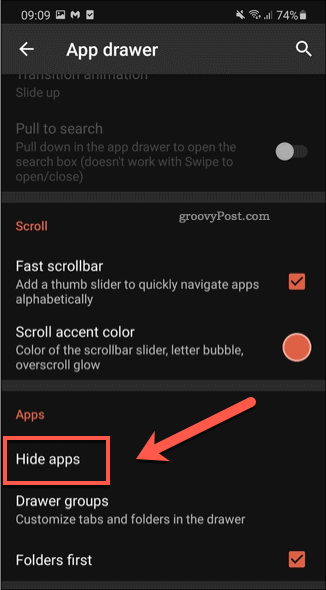
V Skrýt aplikace nabídka, zobrazí se seznam nainstalovaných aplikací v zařízení. Klepnutím na zaškrtávací políčko vedle kterékoli z aplikací ji skryjete.
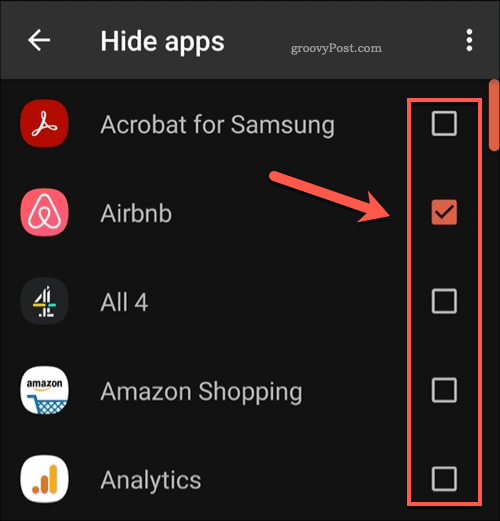
Po skrytí se aplikace již nebudou zobrazovat v zásuvce s aplikacemi. K aplikacím lze stále přistupovat jejich vyhledáním v aplikaci pomocí vyhledávací lišty nebo pomocí zástupce na domovské obrazovce.
Instalace aplikace Hider
I když vám aplikace jako Nova Launcher umožňují skrýt aplikace, změní se i design vašeho zařízení Android. Pokud nechcete, aby se změnilo rozvržení uzamčené obrazovky nebo zásuvky aplikace, budete místo toho muset použít skrytí aplikace.
Tyto aplikace skryjí ostatní aplikace z pohledu. V závislosti na aplikacích, které používáte, mohou také uzamknout aplikace za hesla nebo je zamaskovat za jiná jména a ikony.
V Obchodě Google Play existuje řada těchto aplikací, ale jedna aplikace, kterou stojí za zvážení, je Trezor kalkulačkys více než 10 miliony instalací. Mezi dalšími funkcemi tato aplikace skrývá další aplikace a maskuje se jako kalkulačka.
Začněte tím instalace aplikace Calculator Vault na vašem zařízení. Jakmile je aplikace nainstalována, klepněte na ikonu zelená ikona aplikace Kalkulačka. Při prvním otevření budete muset vytvořit heslo.
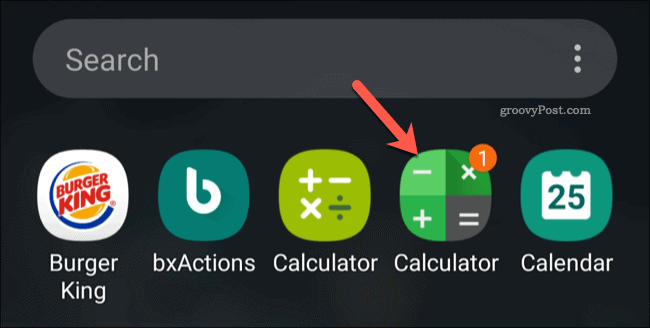
Zobrazí se vlastní skrytá zásuvka aplikace. Chcete-li přidat novou aplikaci do skrytého seznamu, klepněte na ikonu Přidat ikona dole.
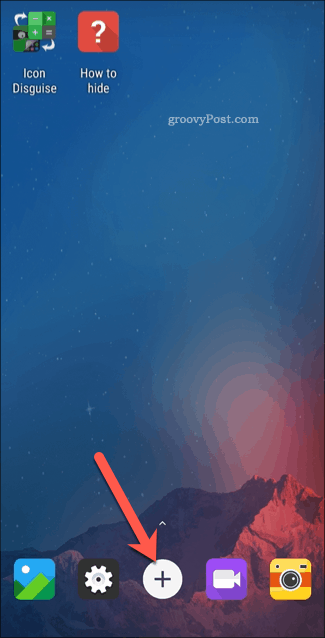
V nabídce pro výběr aplikace klepněte na aplikaci a importujte ji do skryté nabídky. Po výběru klepněte na Importovat (Skrýt / Duální) přidáte aplikaci do seznamu skrytých aplikací.
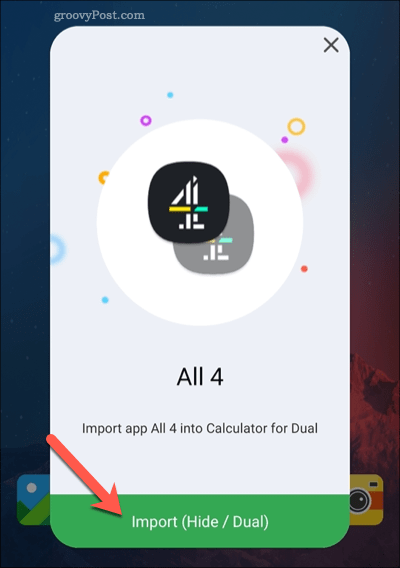
Podle import aplikace, aplikace Calculator Vault vytvoří druhou kopii, ke které lze přistupovat pouze z této nabídky. Budete muset ze zařízení odebrat původní aplikaci a ponechat pouze skrytou (tajnou) aplikaci s heslem nebo otiskem prstu.
Používání zabezpečeného režimu na zařízeních Samsung
Pokud máte nedávné zařízení Samsung (se systémem Android 7.0 a starším), můžete začít používat Zabezpečený režim. Stejně jako aplikace Calculator Vault kopíruje aplikace a vytváří duplikát, který je samostatný od originálu. Poté můžete původní aplikaci odebrat a tajnou aplikaci nechat za sebou zabezpečené šifrované heslo nebo ověřování otisků prstů.
Tuto možnost mají k dispozici pouze zařízení Samsung. Pokud používáte jiné zařízení Android, budete místo toho muset použít hider aplikací třetích stran, jako je aplikace Calculator Vault.
Chcete-li začít, otevřete nabídku nastavení zařízení Samsung. V nabídce klepněte na Biometrie a zabezpečení> Zabezpečená složka volba.
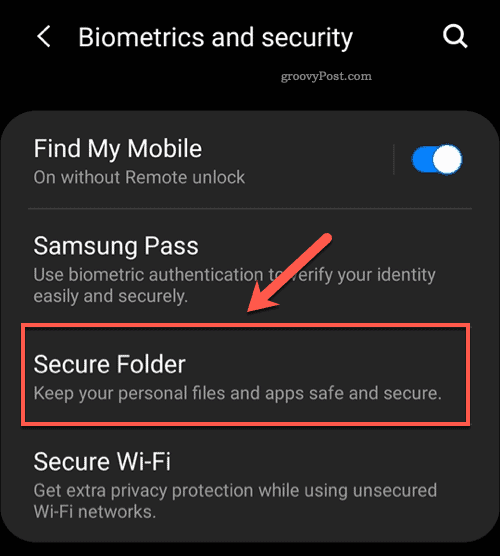
Při prvním otevření aplikace se budete muset přihlásit pomocí svého účtu Samsung (nebo si jej vytvořit, pokud ho ještě nemáte). Jakmile se přihlásíte, aplikace Zabezpečená složka vytvoří zabezpečené šifrované prostředí pro ukládání souborů, aplikací a dalších.
V části budete muset vybrat, jak chcete zabezpečenou aplikaci Zabezpečená složka zabezpečit Typ zámku zabezpečené složky Jídelní lístek. Vyberte možnost ověřování a klepněte na další.
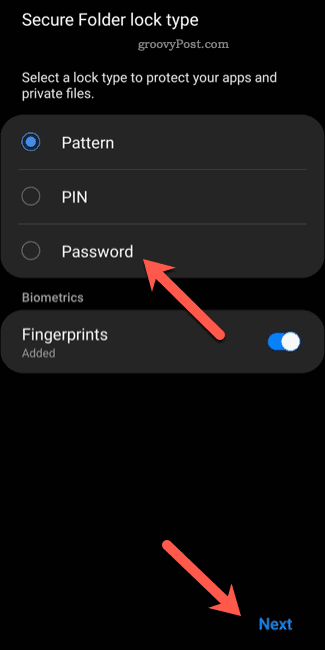
V Zabezpečená složka v nabídce klepněte na Přidat aplikace ikona. To vám umožní přidávat nové aplikace do skrytého trezoru.
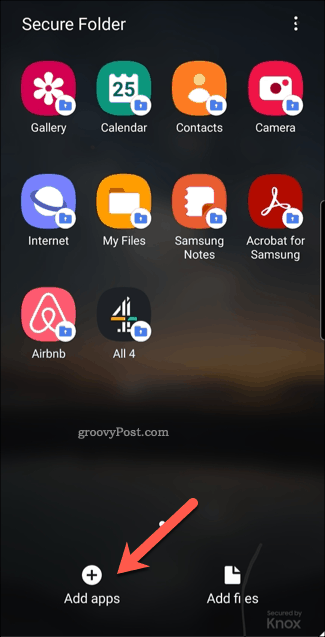
V nabídce výběru aplikací klepněte na aplikace, které chcete skrýt, a poté klepněte na ikonu Přidat potvrďte tlačítkem.
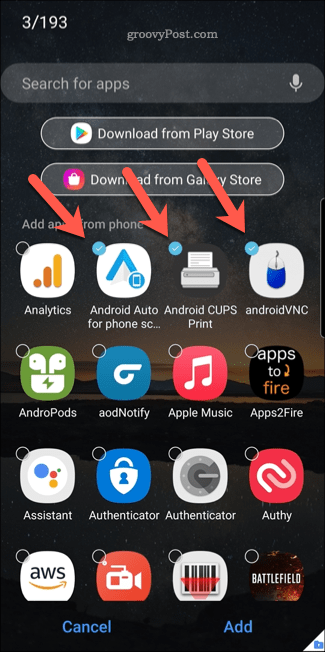
Po přidání bude kopie těchto aplikací (s vlastními samostatnými datovými soubory a soubory mezipaměti) přidána do trezoru zabezpečené složky. Chcete-li přistupovat k aplikacím, jakmile jsou přidány do trezoru, klepněte na ikonu Zabezpečená složka ikona v zásuvce aplikace.
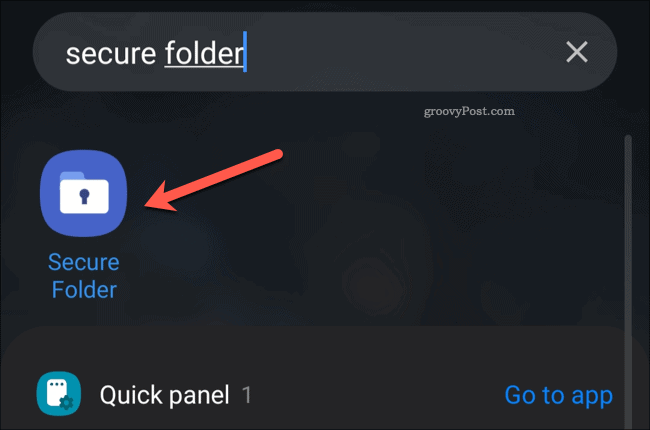
Poté můžete původní aplikace ze zařízení odstranit a nechat zkopírované aplikace skryté pro soukromé použití.
Lepší soukromí v systému Android
Používání vlastního spouštěče, skrytí aplikace nebo zabezpečeného režimu (k dispozici pouze na zařízeních Samsung) jsou všechny metody, které vám pomohou zlepšit vaše soukromí v systému Android. Můžete podniknout i další kroky, včetně pomocí Map Google v anonymním režimu a omezení sledování reklam na vašem zařízení.
Pokud si děláte starosti s historií procházení, můžete také vymazat historii v systému Android pomocí prohlížeče Chrome nebo jiného mobilního prohlížeče třetí strany. Můžete také přepnout na platformy zaměřené na ochranu soukromí, jako je DuckDuckGo pro bezpečnější vyhledávání na internetu.
